Welcome to the
WalkMe Help Center
Please log in to continue

Please log in to continue

WalkMeでは、Insights(WalkMeのアナリティクスプラットフォーム)内でサクセスを定量化し、ユーザー行動を把握するためにゴールを使用します。 ゴールを使用することで、Smart Walk-Thru、Resource、Shuttle、ShoutOut、オンボーディングタスクの再生回数だけでなく、ユーザーがサイトでプロセスを完了したかどうかも確認できます。
適切なゴールを設定すれば、WalkMe実装の価値を実証することができます。 WalkMe Analyticsはアイテムの使用状況を自動的に報告します。一方のゴールは、有料サービスへの登録、新しい機会の創出、またはパフォーマンスレビューの完了などにおいて、スマートウォークスルー、シャウトアウト、リソース、またはシャトルが実際にユーザーの役に立っているかどうかを実証します。
WalkMeアイテムの使用状況だけを確認しても、そこにアイテムの価値が正確に反映されているとは限りません。 スマートウォークスルーを使用する場合、プロセスの途中までのみガイドを必要とするユーザーも多くいます。それ以降は自力でプロセスを追って完了することができるので、途中でスマートウォークスルーを停止する場合も多くあります。 ユーザーがスマートウォークスルーを完了していなくても、ユーザーがプロセスを完了するのにガイドが役立った可能性はあります。 ゴールでは、WalkMeアイテムの使用結果を追跡できるため、ユーザーが無事にプロセスを完了しているかどうか、またWalkMeで目標とするKPIを達成しているかどうかを確認できます。
例えば、経費報告書の提出プロセスについてガイドをユーザーに提供するSmart Walk-Thruでは、ユーザーがサクセスページに到達したかどうかを追跡するメインゴールと、ユーザーが送信をクリックしたかどうかを追跡するマイルストーンゴールを設定することが考えられます。これは、エラーメッセージが原因でユーザーがプロセスを完了していない可能性についての理解に役立ちます。
次に示すゴールの例は、目標とするKPIまたはビジネス目標の達成のために、WalkMeが役立っているかどうか評価するのに役立ちます。
ゴールは、サイトでのユーザーの行動を追跡し、その情報をWalkMeアナリティクスに送信します。 ユーザーがWalkMeで行う各行動は、イベントと呼ばれます。 これらのイベントの多くは、ユーザーが特定のエレメントをクリックしたり特定のページに到達したりといったゴールに直接関連するものです。 大半のゴールは、スマートウォークスルーが再生されたときにのみ追跡を開始します。 これらのゴールでは、2時間後に追跡が停止されます。 Onboardingタスクのゴールでは、ページにWalkMeが読み込まれるとすぐに、ゴール到達の検証を開始します。つまり、ユーザーがSmart Walk-Thruを開始しなくても、ゴールは集計されます。
目標には2種類あります:主目標とマイルストーン。 メインゴールは、プロセスの完了を追跡します。メインゴールは、プロセス完了の改善を定量化し、機能の使用状況を追跡するのに役立ちます。マイルストーンは、プロセスの過程でユーザーを追跡するのに役立ちます。 マイルストーンは、メインゴールが完了していない場合のユーザー行動を理解するのに特に役立ちます。
ゴールは、各WalkMeアイテムのEditorで作成します。 Editorでゴールを変更するたび、本番環境で公開するには、変更が行われた個々のアイテムを再公開する必要があります。
ゴールが作成されたこと、ゴール完了基準として特定のアクションが追跡されていること、またはユーザーがゴール完了に成功したことなどは、ユーザーには分からないようになっています。ただし、オンボーディングは例外です。ユーザーがオンボーディングタスクのゴールを達成すると、タスクが完了したものとしてユーザーに表示されます。
ゴールは、スマートウォークスルー、リソース、シャトル、シャウトアウト、およびオンボーディングで使用できます。 オンボーディングを除くすべてのアプリには、メインゴールとマイルストーンゴールを含めることができます。 ゴールの設定はWalkMeエディタにあります。
スマートウォークスルーでは、設定メニューを使用してゴールを作成します。 オンボーディングでは、タスクの作成時にゴールを設定します。
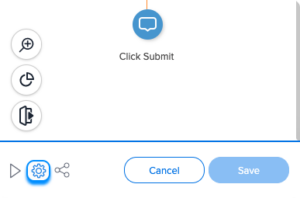
WalkMeは、スマートウォークスルー、リソース、シャウトアウトまたはシャトルの再生が開始された瞬間にゴール完了の検証を開始します。アイテム再生が、ユーザーがプレーヤーメニューをクリックした、あるいは自動再生またはランチャーによるものだったのかは無関係です。 該当アイテムが閉じられた後も最長2時間、ゴールの追跡は継続されます(ただしOnboardingは例外です)。ユーザーがタスクを再生したかどうかに関わらず、常にゴール完了を検証します。
いったんスマートウォークスルーが再生されると、ゴールは2秒ごとに検証されます。 ゴールの検証は、ゴールが達成されるまで続けられます。 したがって、 ゴール設定の際には、URLおよび画面上エレメントのクリック、またはURLおよびjQueryの表示を利用することを推奨します(このタイプがパフォーマンスにおいて最も軽量なため)。 Rule Engineの詳細については、こちらを参照してください。
Onboardingのゴールは、タスクを完了したものとして見なしてタスク一覧から外す判断に使われる条件となります。 言い換えれば、Onboardingのゴールは、タスク完了を追跡してWalkMe管理者がアナリティクスで使用できるようにするだけでなく、タスクを完了したことをWalkMeプレーヤーでユーザーにも表示します。 Onboardingタスクでは、タスクが完了したことを判断するメインゴールしか設定できず、マイルストーンゴールは設定できません。ただし、Smart Walk-ThruまたはResourceにはマイルストーンを追加することを推奨します。
スマートウォークスルーのゴールとオンボーディングのゴールの主な違いは、オンボーディングのゴールは、タスクが再生されたかどうかに関わらず、サイトにWalkMeが読みこまれるとすぐに継続的に追跡を始めることにあります。 こうすることで、ユーザーがWalkMeを利用しなくても、ユーザーの進捗を正確に追跡してどのタスクを完了したか確認することができます。 これは、関連するSmart Walk-Thruが再生されなかった場合でも、タスク一覧の表示では完了したタスクが取り消されることを意味します。 このため、Onboardingのゴールを作成するには、パフォーマンスへの影響が特に少ないルールタイプを使用する必要があります。 例えば、ルールでは画面上エレメントの代わりにURLを使用し、ゴールがサイトのパフォーマンスに影響を与えないようにする必要があります。 ルールのパフォーマンス最適化についての詳細を参照してください。
ゴールはルールエンジンのステートメントを利用して構成します。 ルールは監視する対象およびアナリティクスに記録する情報を指定します。 よく利用されるゴールタイプには、到達したURL、クリックした画面上エレメント、表示されたjQueryエレメントなどがあります。
メインゴールは、お客様とアカウントマネージャーの定義に従って、価値を実証し重要業績評価指標に関連するものを設定します。 完了を示すメッセージまたはURLを使用します。
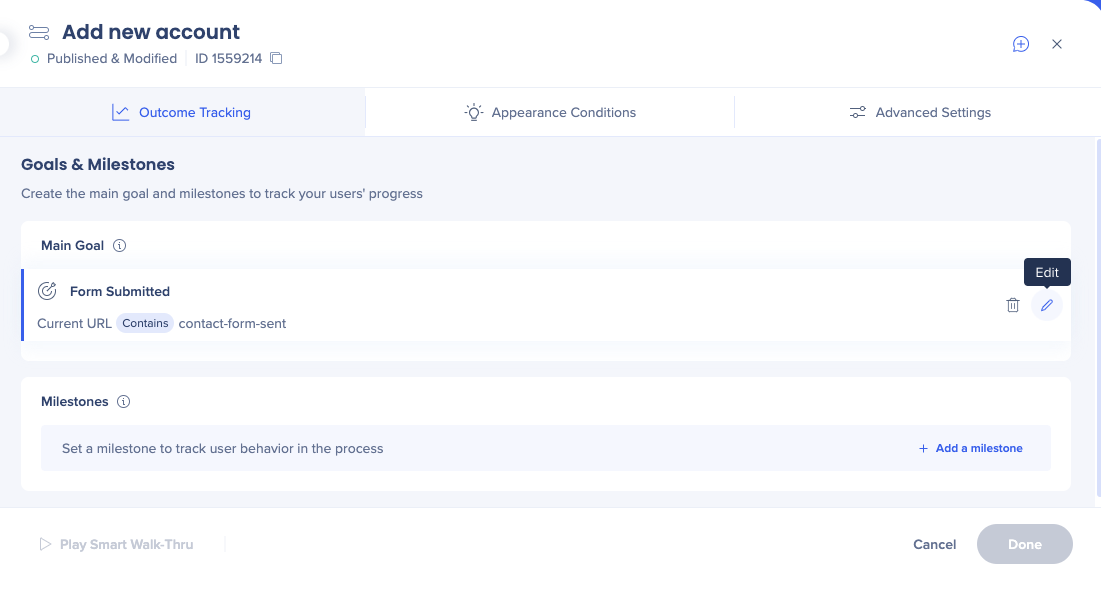
マイルストーンが最もよく利用されるのはスマートウォークスルーですが、リソース、シャトル、またはシャウトアウトで活用しても貴重なインサイトを得ることができます。 マイルストーンを使用すると、サイトまたはビジネスプロセス内で問題のある領域を特定できます。 ユーザー行動から最大限の情報を収集する強力なゴールにするには、プロセス内の各重要段階を表すマイルストーンをそれぞれ作成します。 ユーザーのサイト上での現在位置や最後に行ったアクションを示す、固有のURLまたはページ上の特定のエレメントを使用します。 マイルストーンは、メインゴールを作成するまで作成できません。
作成したゴールをテストするには、Smart Walk-Thruをプレビューまたは公開モードで再生し、フロートラッカーを使用してゴールが達成されたかどうかを確認します。
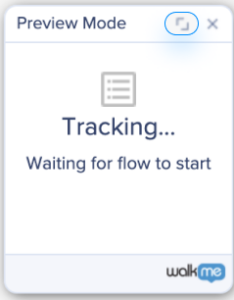
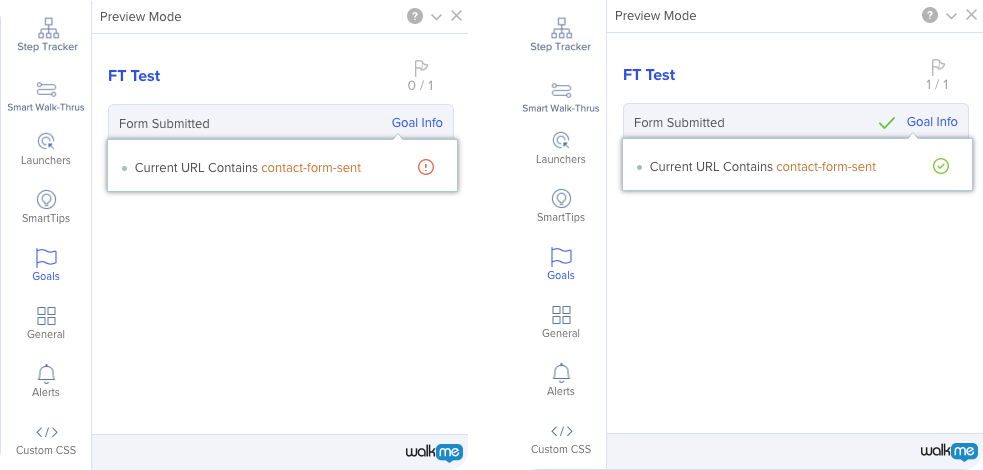
WalkMeコンソールでは、インサイトで追跡されたゴールに関するデータを確認できます。 このアプリは、ゴールのパフォーマンスを包括的に表示し、ユーザーの行動や成功率を理解するのに役立ちます。インサイトには、概要、スマートウォークスルー、リソース、シャトル、シャウトアウトの各タブに対してゴールメトリックを表示するさまざまなウィジェットが含まれています。
ゴールデータは、以下のウィジェットに含まれています: